
Viestintärajoitusten asettaminen Macin Ruutuajassa
Macin Ruutuajassa voit asettaa viestintärajoitukset ruutuajan ja käyttötauon aikana. Asettamasi rajoitukset vaikuttavat puheluihin, FaceTimeen, Viesteihin ja iCloud-yhteystietoihin. Vanhempi tai huoltaja voi myös pyytää lupaa lapsen iCloud-yhteystietojen hallintaan.
Ennen kuin voit asettaa viestintärajoituksia, sinun on laitettava Ruutuaika päälle. Katso Ruutuajan asettaminen itsellesi tai Ruutuajan asettaminen lapselle.
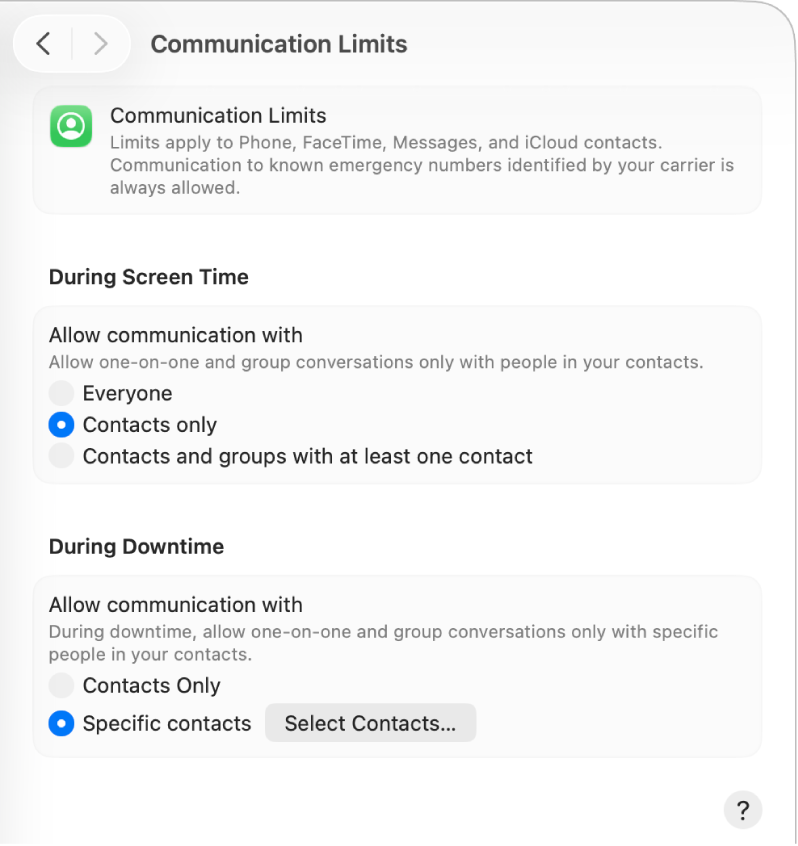
Avaa Macissa Järjestelmäasetukset-appi
 .
.Klikkaa sivupalkissa Ruutuaika
 . (Sinun on ehkä selattava alaspäin.)
. (Sinun on ehkä selattava alaspäin.)Jos olet vanhempi/huoltaja Perhejako-ryhmässä, klikkaa Perheenjäsen-ponnahdusvalikkoa ja valitse perheenjäsen.
Jos Perheenjäsen-ponnahdusvalikko ei ole näkyvillä, huolehdi, että olet kirjautuneena Apple-tilillesi ja käytät Perhejakoa.
Klikkaa Viestintärajoitukset.
Siirry Ruutuajan aikana -kohtaan ja valitse vaihtoehto Salli viestiminen: -kohdassa.
Kaikki: Salli kahdenkeskiset keskustelut ja ryhmäkeskustelut ruutuajan aikana kaikkien kanssa, mukaan lukien tuntemattomat numerot.
Vain yhteystiedot: Salli kahdenkeskiset keskustelut ja ryhmäkeskustelut ruutuajan aikana vain perheenjäsenen yhteystietojen kanssa.
Yhteystiedot ja ryhmät, joissa on vähintään 1 yhteystieto: Salli kahdenkeskiset keskustelut ruutuajan aikana vain perheenjäsenen yhteystietojen kanssa ja salli vain sellaiset ryhmäkeskustelut, joihin osallistuu vähintään yksi perheenjäsenen yhteystieto.
Siirry Käyttötauon aikana -kohtaan ja valitse vaihtoehto Salli viestiminen: -kohdassa.
Vain yhteystiedot: Salli kahdenkeskiset keskustelut ja ryhmäkeskustelut ruutuajan aikana vain perheenjäsenen yhteystietojen kanssa.
Tietyt yhteystiedot: Salli kahdenkeskiset keskustelut ja ryhmäkeskustelut käyttötauon aikana vain tiettyjen perheenjäsenen yhteystietojen kanssa. Jos haluat määrittää sallitut yhteystiedot, klikkaa Valitse yhteystiedot ja muokkaa luetteloa käyttämällä
 ja
ja  .
.
Huomaa: Käytettävissä olevat valinnat vaihtelevat riippuen ruutuajan aikana sallitun viestinnän nykyisistä asetuksista.
Jos haluat antaa perheenjäsenesi muokata yhteystietojaan, laita päälle ”Salli yhteystietojen muokkaaminen”.
Jos haluat hallita lapsesi iCloud-yhteystietoja, laita päälle Hallitse [lapsen] iCloud-yhteystietoja.
Voit hallita perheenjäsenen iCloud-yhteystietoja klikkaamalla Muokkaa ja lisäämällä, poistamalla tai muokkaamalla yhteystietoja.
Et näe Muokkaa-painiketta ennen kuin perheenjäsen hyväksyy pyyntösi yhteystietojen hallinnasta. Siihen saakka näytöllä näkyy Odotetaan. Katso Yhteystietojen hallintapyyntöihin vastaaminen Ruutuajassa.
Jos perheenjäsen hylkää pyyntösi hänen yhteystietojensa hallinnasta, Odotetaan-tila ei näy enää näytöllä.